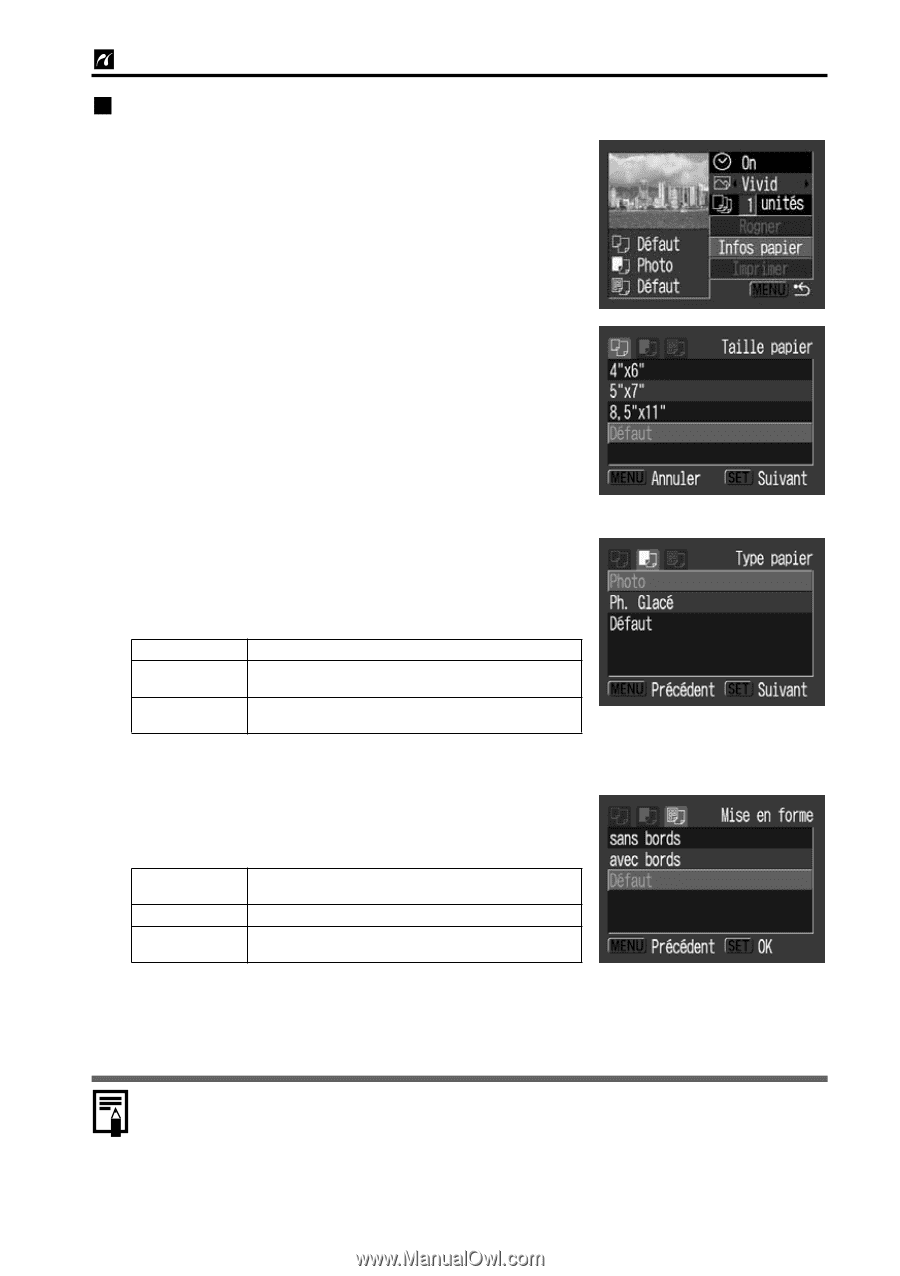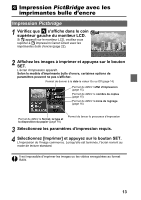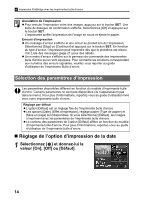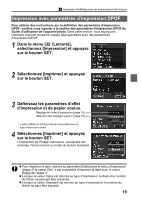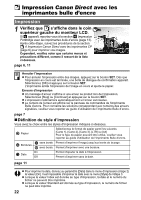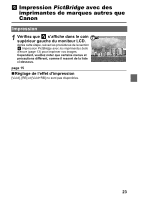Canon PowerShot A70 Direct Print User Guide - Page 44
Sélection des réglages papier
 |
View all Canon PowerShot A70 manuals
Add to My Manuals
Save this manual to your list of manuals |
Page 44 highlights
Impression PictBridge avec les imprimantes bulle d'encre „ Sélection des réglages papier 1 Sélectionnez [Infos papier] et appuyez sur le bouton SET. L'écran de réglage du format de papier apparaît. 2 Sélectionnez un format de papier et appuyez sur le bouton SET. Les formats de papier possibles* sont les suivants : 8,5" × 11" ou A4, 5" × 7" ou 13 × 18 cm, 4" × 6" et Défaut. • Quelques formats ne sont pas disponibles avec certains modèles d'imprimante bulle d'encre. • L'écran de réglage du type de papier apparaît. * Les formats de papier sont différents selon les régions. 3 Sélectionnez un type de papier et appuyez sur le bouton SET. Il est possible de sélectionner les types de papier suivants. Photo Permet d'imprimer sur papier photo glacé extra*. Ph. Glacé Permet d'imprimer sur papier photo professionnel*. Défaut Les paramètres d'impression diffèrent en fonction de votre modèle d'imprimante bulle d'encre. * Papier de marque Canon L'écran Mise en forme apparaît. 4 Sélectionnez une mise en page. Il est possible de sélectionner les effets d'impression suivants. sans bords avec bords Défaut Permet d'imprimer l'image jusqu'aux bords de la page. Permet d'imprimer avec une bordure. Les paramètres d'impression diffèrent en fonction de votre modèle d'imprimante bulle d'encre. 5 Sélectionnez une mise en page et appuyez sur le bouton SET. Ceci met fin aux opérations de réglage du papier. L'écran d'impression s'affiche à nouveau. Avec les imprimantes bulle d'encre, lorsque [Papier normal] est défini dans les paramètres de l'imprimante et [Défaut] est sélectionné comme [Type papier] de l'appareil photo, les images s'impriment avec des bordures, même si [sans bords] a été sélectionné sur l'appareil photo. 18